Vi serve un backup del database MySQL? La maggior parte degli host WordPress, incluso Kinsta, offrono backup automatici, quindi non dovete preoccuparvi di eseguire il backup manualmente in caso di emergenza.
Però, in alcuni casi potrebbe essere necessaria una copia dell’ultimo database MySQL. Questo perché magari state migrando da un host ad un altro, oppure perché volete fare un po’ di sviluppo in locale. In ogni caso, potete seguire questo tutorial semplice e veloce su due modi incredibilmente semplici per eseguire il backup del vostro database MySQL.
- Come Eseguire il Backup del Database MySQL con phpMyAdmin
- Come Eseguire il Backup del Database MySQL in MyKinsta
Come Eseguire il Backup del Database MySQL con phpMyAdmin
phpMyAdmin è uno strumento open source gratuito accessibile tramite browser e utilizzato per gestire l’amministrazione di MySQL o MariaDB. Può essere utilizzato per ogni tipo di operazione, come la migrazione di database, la gestione di tabelle, indici ed esecuzione di istruzioni SQL. Oggi vedremo semplicemente come esportare un database MySQL WordPress con phpMyAdmin.
Passo 1
Accedere a phpMyAdmin. I clienti di Kinsta troveranno nella dashboard MyKinsta un link di facile accesso (insieme alle credenziali) per aprire phpMyAdmin.
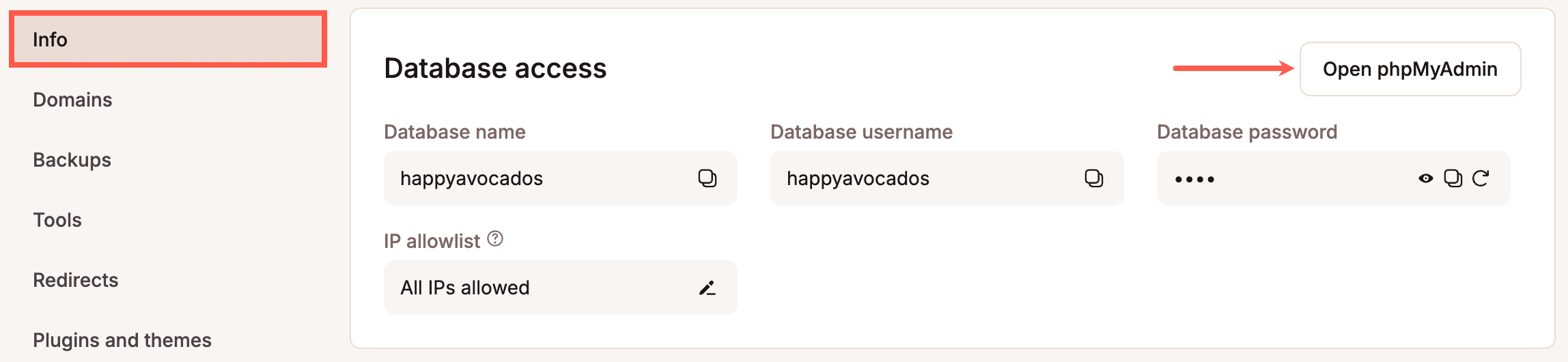
Se utilizzate cPanel, un link a phpMyAdmin si troverà nella sezione “Database”.

Passo 2
Cliccate sul nome del database di WordPress. Molto probabilmente il nome corrisponderà al nome del vostro sito o allo username.

Passo 3
Nel passaggio successivo avete due opzioni, a seconda di come desiderate utilizzare il database.
Opzione 1 – Metodo di Esportazione Rapida
Cliccate sulla scheda “Esporta”. Se state per utilizzare il vostro database in una posto in cui non esiste una versione precedente, oppure se desiderate solo un backup, potete selezionare “Rapido – mostra solo le opzioni minime”. Quindi fate clic su “Esegui”.

Questo genererà un file .sql che potrete conservare come backup o ripristinare/importare altrove. Ricordate che il database di WordPress contiene solo le informazioni del vostro sito, i file (plugin/temi) sono completamente separati e devono essere scaricati e salvati via SFTP.
Opzione 2 – Metodo di esportazione personalizzato
Se state per importare il vostro database in un posto in cui esiste già un database con le tabelle aventi lo stesso nome, dovrete scegliere “Personalizzato – mostra tutte le possibili opzioni”.

Scorrete verso il basso fino alla sezione “Opzioni di creazione dell’oggetto” e selezionate “Aggiungi l’istruzione DROP TABLE / VIEW / PROCEDURE / FUNCTION / EVENT / TRIGGER”. Ciò assicurerà che vengano semplicemente sovrascritte le tabelle esistenti aventi lo stesso nome.

Quindi fate clic su “Esegui”. Questo genererà un file .sql che sarà possibile conservare come backup o per ripristinare/importare altrove.
Come Eseguire il Backup del Database MySQL in MyKinsta
Se siete clienti Kinsta, ci sono due opzioni per il backup del vostro database MySQL: backup scaricabili e backup esterni.
Backup del Vostro Database MySQL con i Backup Scaricabili
Si tratta di un file di archivio (.zip) contenente l’intero sito WordPress. Il file di archivio contiene i file del vostro sito web e il file SQL contenente il contenuto del vostro database.
Potete trovarlo nella scheda Backup dei vostri singoli siti. Oltre ai backup giornalieri, orari, manuali e generati dal sistema, c’è un’opzione chiamata Download.
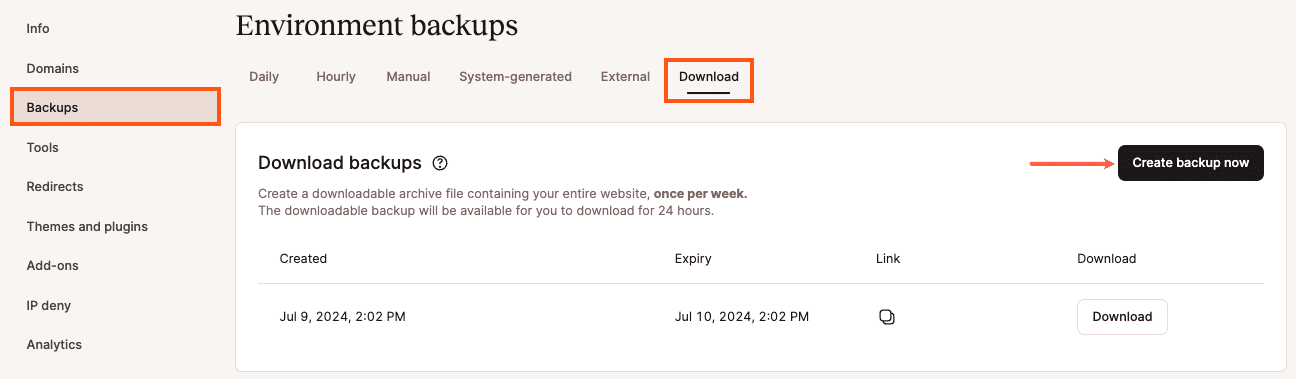
Passo 1
Fate clic su Crea backup ora. La creazione del backup potrebbe richiedere alcuni minuti in base alle dimensioni del vostro sito. Una volta pronto, riceverete un messaggio dalla dashboard di MyKinsta e anche un’email con un link per il download.
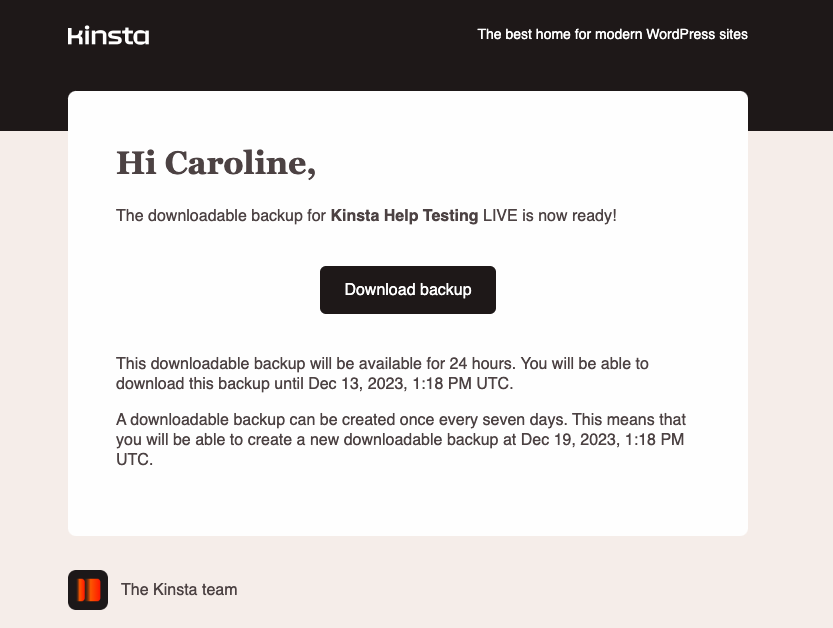
Passo 2
Fate clic sul link Scarica il backup ora! nell’email o sul pulsante Scarica backup nel cruscotto di MyKinsta.
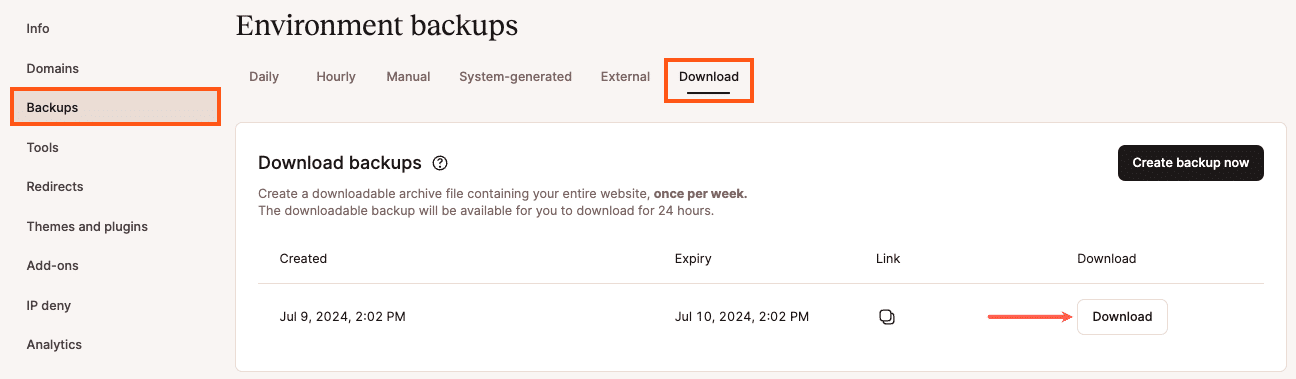
Il backup è un file .zip. Questo contiene tutti i file del vostro sito web e un file mysql-database-backup.sql. Vi basta decomprimerlo per avere il vostro backup del database MySQL.

Backup del Vostro Database MySQL con Backup Esterni
Il nostro add-on per i backup esterni consente di configurare i backup automatici del sito di WordPress su Amazon S3 o Google Cloud Storage. Se state cercando un modo conveniente per aggiungere backup automatici off-site senza dover installare un plugin per WordPress, la nostra funzione di backup esterni è un’ottima opzione.
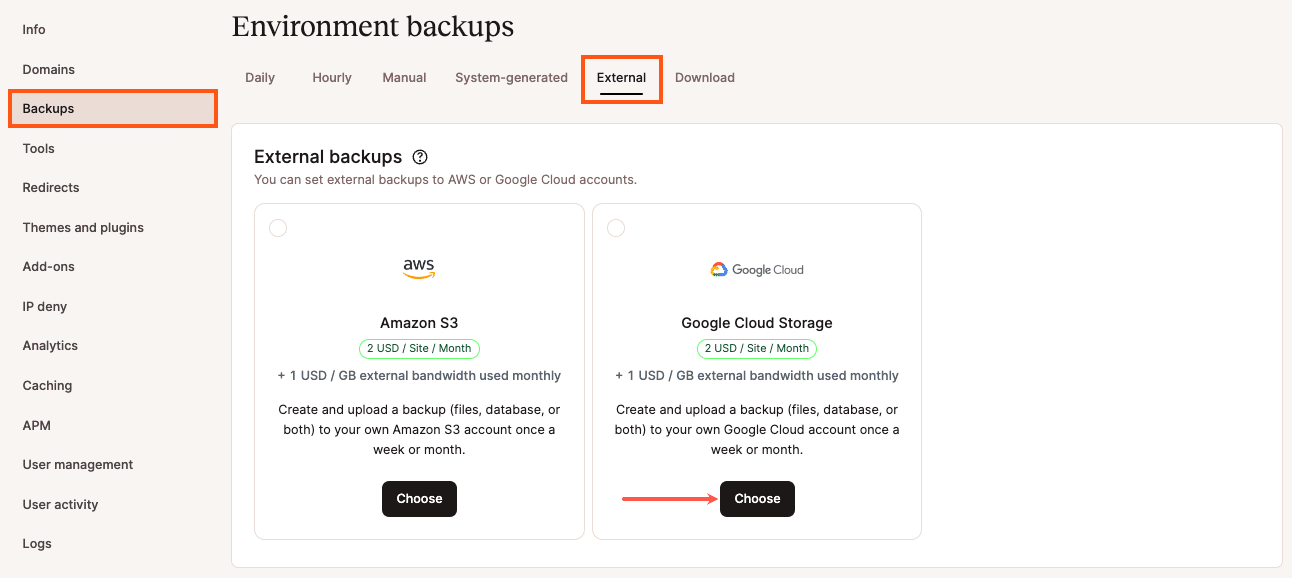
Per eseguire il backup del database MySQL con i nostri backup esterni, bisogna assicurarsi che Database sia selezionato durante la procedura di configurazione (è possibile includere anche tutti i file dell’installazione WordPress). Per maggiori informazioni sulla configurazione dei backup esterni per il sito WordPress, si legga la nostra documentazione sulla funzionalità.
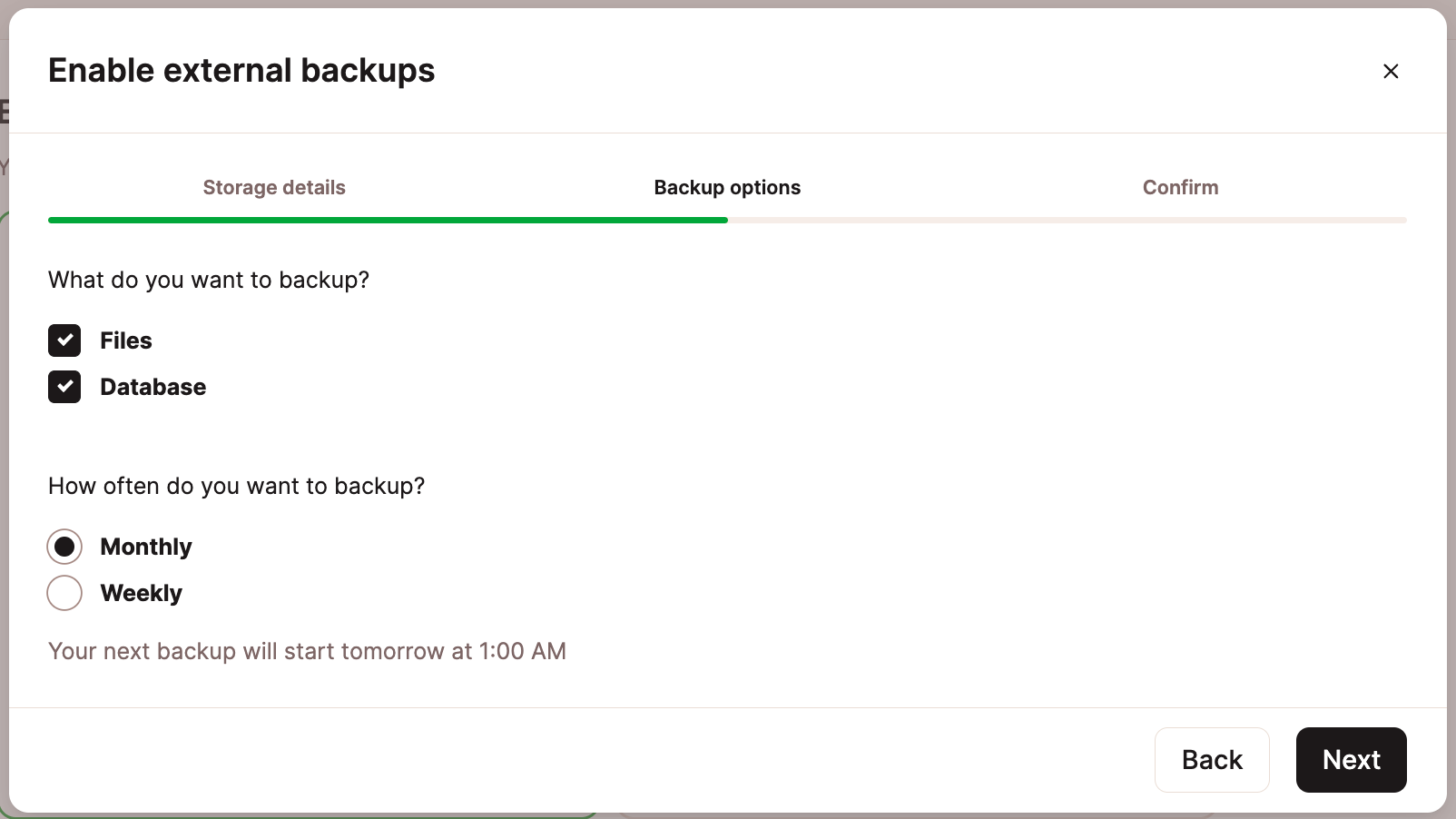
Se vi serve usare altrove il backup del database, assicuratevi di leggere il nostro tutorial su come ripristinare il vostro database MySQL usando phpMyAdmin.


